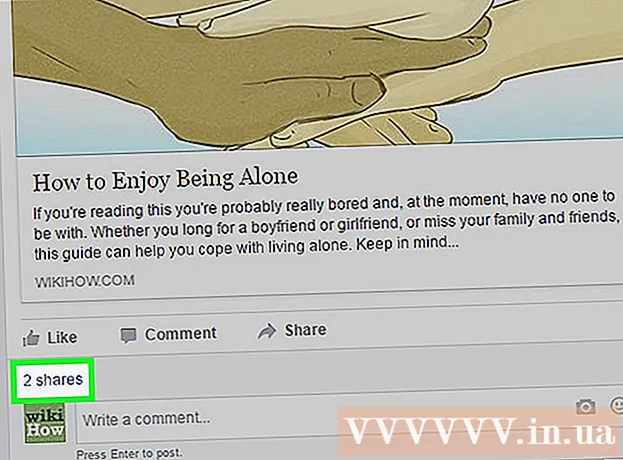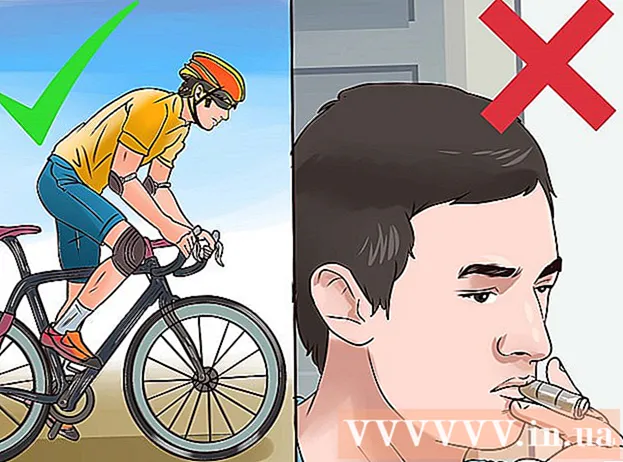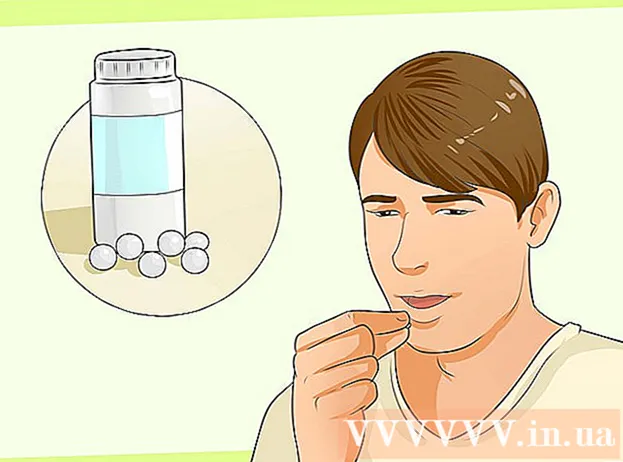Höfundur:
Morris Wright
Sköpunardag:
25 April. 2021
Uppfærsludagsetning:
1 Júlí 2024

Efni.
- Að stíga
- Aðferð 1 af 3: Deildu með Google myndum
- Aðferð 2 af 3: Deildu öllu Google myndasafninu þínu með maka þínum
- Aðferð 3 af 3: Deildu með Dropbox
Þessi grein mun kenna þér hvernig á að deila myndum frá Android síma eða spjaldtölvu á iPhone.
Að stíga
Aðferð 1 af 3: Deildu með Google myndum
 Opnaðu Google myndir í Android tækinu þínu. Þetta er marglit hjólatáknið sem venjulega er á heimaskjánum þínum. Það getur líka verið meðal annarra forrita.
Opnaðu Google myndir í Android tækinu þínu. Þetta er marglit hjólatáknið sem venjulega er á heimaskjánum þínum. Það getur líka verið meðal annarra forrita.  Ýttu á Deildu. Það er neðst í hægra horninu á skjánum.
Ýttu á Deildu. Það er neðst í hægra horninu á skjánum.  Ýttu á Byrjaðu nýja samnýtingu. Ef þú hefur þegar deilt albúmum gætirðu þurft að fletta niður til að finna það.
Ýttu á Byrjaðu nýja samnýtingu. Ef þú hefur þegar deilt albúmum gætirðu þurft að fletta niður til að finna það.  Veldu myndirnar sem þú vilt deila. Blátt gátmerki birtist efst í vinstra horninu á hvaða mynd sem þú vilt deila.
Veldu myndirnar sem þú vilt deila. Blátt gátmerki birtist efst í vinstra horninu á hvaða mynd sem þú vilt deila.  Ýttu á NÆSTI. Það er efst í hægra horninu á skjánum.
Ýttu á NÆSTI. Það er efst í hægra horninu á skjánum.  Sláðu inn símanúmer eða netfang þess sem þú deilir með. Ef viðkomandi er einn af tengiliðunum þínum, getur þú byrjað að slá inn nafnið og síðan valið það þegar Myndir hafa fundið einhvern sem passar við það.
Sláðu inn símanúmer eða netfang þess sem þú deilir með. Ef viðkomandi er einn af tengiliðunum þínum, getur þú byrjað að slá inn nafnið og síðan valið það þegar Myndir hafa fundið einhvern sem passar við það. - Þú getur bætt við fleiri en einum ef þú vilt.
 Ýttu á KLAR. Það er efst í hægra horninu á skjánum.
Ýttu á KLAR. Það er efst í hægra horninu á skjánum.  Sláðu inn titil og skilaboð (valfrjálst). Þú getur gefið þessari mynd eða albúmi titil með því að slá inn reitinn „Bæta við titli“. Ef þú vilt bæta við skilaboðum, sláðu það inn í reitinn „Bæta við skilaboðum“.
Sláðu inn titil og skilaboð (valfrjálst). Þú getur gefið þessari mynd eða albúmi titil með því að slá inn reitinn „Bæta við titli“. Ef þú vilt bæta við skilaboðum, sláðu það inn í reitinn „Bæta við skilaboðum“.  Ýttu á TIL AÐ SENDA. Það er neðst í hægra horninu á skjánum.
Ýttu á TIL AÐ SENDA. Það er neðst í hægra horninu á skjánum.  Biddu vin þinn með iPhone að leita að nýjum skilaboðum. Þegar þeir hafa fengið skilaboðin þín í gegnum Google myndir geta þau smellt á hlekkinn til að skoða albúmið og myndirnar.
Biddu vin þinn með iPhone að leita að nýjum skilaboðum. Þegar þeir hafa fengið skilaboðin þín í gegnum Google myndir geta þau smellt á hlekkinn til að skoða albúmið og myndirnar. - Hægt er að opna sameiginleg albúm í flipanum „Deila“ í Google myndum.
Aðferð 2 af 3: Deildu öllu Google myndasafninu þínu með maka þínum
 Opnaðu Google myndir í Android tækinu þínu. Þetta er marglit hjólatáknið sem venjulega er á heimaskjánum þínum. Það getur líka verið meðal annarra forrita.
Opnaðu Google myndir í Android tækinu þínu. Þetta er marglit hjólatáknið sem venjulega er á heimaskjánum þínum. Það getur líka verið meðal annarra forrita. - Notaðu þessa aðferð ef bæði þú og iPhone notandinn eru að nota Google myndir og þú vilt leyfa þeim að skoða allar myndirnar þínar án þess að þurfa að deila þeim.
 Ýttu á valmyndina ≡. Það er efst í vinstra horni skjásins.
Ýttu á valmyndina ≡. Það er efst í vinstra horni skjásins.  Ýttu á Bættu við félagareikningi. Upplýsingaskjár birtist.
Ýttu á Bættu við félagareikningi. Upplýsingaskjár birtist.  Ýttu á STARTA. Þetta er neðst á bláa skjánum.
Ýttu á STARTA. Þetta er neðst á bláa skjánum.  Pikkaðu á manneskjuna sem þú vilt deila með. Ef þú sérð ekki þennan aðila skráðan skaltu slá inn netfangið hans í auða reitinn efst á skjánum.
Pikkaðu á manneskjuna sem þú vilt deila með. Ef þú sérð ekki þennan aðila skráðan skaltu slá inn netfangið hans í auða reitinn efst á skjánum.  Veldu það sem þú vilt að félagi þinn horfi á. Þú getur valið annaðhvort „Allar myndir“ eða „Myndir af sérstöku fólki“ (ef þú notar andlitsmerki).
Veldu það sem þú vilt að félagi þinn horfi á. Þú getur valið annaðhvort „Allar myndir“ eða „Myndir af sérstöku fólki“ (ef þú notar andlitsmerki). - Ef þú vilt að viðkomandi geti séð allar myndirnar þínar frá ákveðinni dagsetningu (en ekki myndir frá því fyrir þá dagsetningu), ýttu á „Sýna myndir aðeins frá þessum degi“, veldu dagsetningu og ýttu á „OK“.
 Ýttu á NÆSTI. Staðfestingarskjár birtist.
Ýttu á NÆSTI. Staðfestingarskjár birtist.  Ýttu á SENDU BOÐ. Þetta er blái hnappurinn neðst á skjánum.
Ýttu á SENDU BOÐ. Þetta er blái hnappurinn neðst á skjánum.  Sláðu inn lykilorðið þitt og ýttu á TIL AÐ SENDA. Þegar vinur þinn samþykkir boðið getur hann eða hún fengið aðgang að Google myndum þínum.
Sláðu inn lykilorðið þitt og ýttu á TIL AÐ SENDA. Þegar vinur þinn samþykkir boðið getur hann eða hún fengið aðgang að Google myndum þínum.
Aðferð 3 af 3: Deildu með Dropbox
 Settu myndirnar í Dropbox á Android tækinu þínu. Ef þú ert ekki með Dropbox þarftu að hlaða því niður úr Play Store og stofna aðgang. Svona á að hlaða inn myndum þegar þú hefur sett allt upp:
Settu myndirnar í Dropbox á Android tækinu þínu. Ef þú ert ekki með Dropbox þarftu að hlaða því niður úr Play Store og stofna aðgang. Svona á að hlaða inn myndum þegar þú hefur sett allt upp: - Opnaðu „Dropbox“.
- Farðu í möppuna þar sem þú vilt setja myndirnar inn.
- Ýttu á "+" neðst á skjánum.
- Ýttu á „Settu inn myndir eða myndskeið“.
- Veldu myndirnar sem þú vilt setja inn.
- Pikkaðu á möpputáknið og veldu möppuna sem þú vilt hlaða inn í.
- Ýttu á „Ákvarða staðsetningu“.
- Ýttu á „hlaða inn“. Myndirnar eru nú í Dropbox og hægt er að deila þeim.
 Farðu í möppuna þar sem þú hlóðst inn myndunum. Ef þú vilt deila allri möppunni, ekki opna hana heldur koma henni upp á skjánum.
Farðu í möppuna þar sem þú hlóðst inn myndunum. Ef þú vilt deila allri möppunni, ekki opna hana heldur koma henni upp á skjánum.  Ýttu á örina niður við hliðina á skránni eða möppunni.
Ýttu á örina niður við hliðina á skránni eða möppunni. Ýttu á Deildu.
Ýttu á Deildu. Sláðu inn netfang þess sem þú deilir með. Þetta ætti að vera netfangið sem viðkomandi hefur aðgang að með iPhone.
Sláðu inn netfang þess sem þú deilir með. Þetta ætti að vera netfangið sem viðkomandi hefur aðgang að með iPhone.  Veldu Getur skoðað í valmyndinni „Þetta fólk“.
Veldu Getur skoðað í valmyndinni „Þetta fólk“. Sláðu inn skilaboð (valfrjálst). Þú getur bætt nokkrum orðum við myndirnar ef þú vilt.
Sláðu inn skilaboð (valfrjálst). Þú getur bætt nokkrum orðum við myndirnar ef þú vilt.  Ýttu á Til að senda. Sá sem þú deildir með mun fá tölvupóst með tilkynningu um hvernig á að skoða myndirnar.
Ýttu á Til að senda. Sá sem þú deildir með mun fá tölvupóst með tilkynningu um hvernig á að skoða myndirnar.